
Колдонуучулар, Youtube акысыз хостинг үчүн жазууларды жүктөп алуу үчүн, башка адамдар көргүңүз келбейт. Бул учурда, автор жазуу жүзүндө, сиз издөөдө жана каналда көрүнбөгөндүгүн өзгөртүүгө болот. Бул макалада сиз видеону YouTube сайтынан жашырып жүрүү процесси жөнүндө кененирээк карап чыгабыз.
Видеону YouTube сайтынан компьютерде жашыруу
Адегенде канал түзүшүңүз керек, роликти жүктөп, аны иштетүүнү күтө туруңуз. Бул иш-аракеттердин бардыгын аткаруу жөнүндө көбүрөөк маалымат ала аласыз.
Кененирээк:
YouTube ичинде каттоо
YouTube ичинде канал түзүү
Компьютерден YouTube сайтынан видео кошуу
Эми жазуу жүктөлгөнү менен, аны көздү карап, аны жашырышыңыз керек. Муну жасоо, жөн гана көрсөтмөлөрдү аткарыңыз:
- YouTube каналына кирип, "Creative Studio" менен кириңиз.
- Жогорку оң бурчтагы аватарыңызды чыкылдатыңыз жана "Менин каналымды" тандаңыз.
- "Видео" өтмөгүнө барып, каалаган нерсени табыңыз жана сөлөкөтүн табыңыз жана калкып чыккан меню ачылганга жакын үч пункт түрүндө сүрөткө басыңыз. "Өзгөртүү" тандаңыз.
- Жаңы маалыматтарды өзгөртүү терезеси ачылат. Бул жерде, компьютерде болгондой, жеке турак-жубайлардын үч түрү келтирилген. Тийиштүү тандап, орнотууларды сактаңыз.
- "Creative Studio" га барыңыз.
- Видео менеджер бөлүмүн тандаңыз.
- Керектүү видеону табыңыз жана "Edit" баскычын чыкылдатыңыз.
- Терезенин түбүндө "Share" баскычын табыңыз.
- Керектүү колдонуучулардын электрондук даректерин киргизип, ОК басыңыз.
- Youtube терезесинин жогору жагындагы аватарга таптаңыз жана "менин каналымды" тандаңыз.
- "Видео" өтмөгүнө барып, чектелген мүмкүнчүлүктөр менен таанышуу жана "Share" дегенди тандаңыз.
- Колдонуучу тандоо үчүн иш-аракетти ырастаңыз.
- Эми бир нече байланышты белгилеңиз же каалаган ыңгайлуу социалдык тармак аркылуу шилтеме жөнөтүңүз.

Бул боюнча, бүт процесстин бүттү. Азыр айрым колдонуучулар гана же ага шилтемени билгиси келгендер роликти көрө алышат. Сиз менеджерге каалаган убакта барып, жазуу статусун өзгөртсөңүз болот.
Youtube Mobile тиркемесине видеону жашыруу
Тилекке каршы, Youtube Mobile тиркемесинде бул формада толук кандуу жазуулар жок, анткени ал сайттын толук версиясында берилген. Бирок, өтүнмөдө көпчүлүк функциялар бар. Видеону YouTube сайтындагы телефонго жашырыңыз, сиз бир нече кадамдарды жасашыңыз керек:



Ар бир ролик "" Видео "өтмөктөгү, белгилүү бир деңгээлде кирүү үчүн, ага тиркелген сөлөкөткө ээ, бул сиз жөндөөлөргө кирбестен, купуялуулукту аныктоого мүмкүндүк берет. Кулпуну түрүндөгү символ чектелген мүмкүнчүлүгү чектелүү экендигин билдирет жана сиз видео url бар болсо гана чектелгендикти билдирет.
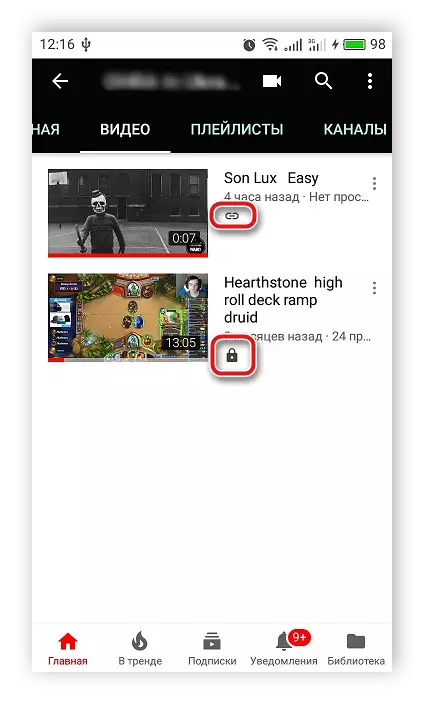
Чектелген кирүү ролик менен бөлүшүңүз
Жогоруда айтылгандай, жашыруун видеолор сиз үчүн гана сиз үчүн гана ачык жана колдонуучуларга гана ачык. Жашыруун жазууну бөлүшүү үчүн, ушул кадамдарды аткарыңыз:


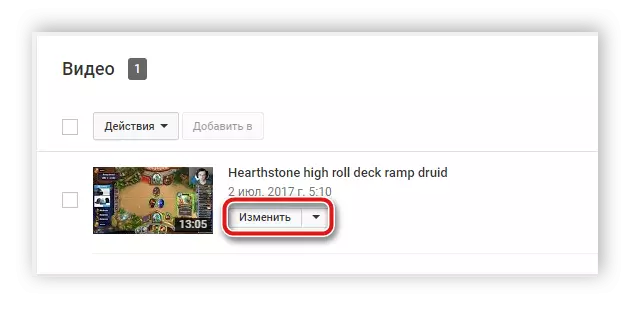


Youtube мобилдик тиркемесинде сиз роликтер менен бөлүшө аласыз, бирок аз айырмачылыктар бар. Чектелген видео колдонуучулары үчүн ачуу үчүн, сизге төмөнкүлөр керек:




Окуу: Android сайтында YouTube иштебеген көйгөйлөрдү чечүү
Бүгүн биз YouTube сайтындагы видеонун колдонуучулары кантип жашыруу керектигин кеңири айтып бердик. Көрүнүп тургандай, ал жөн гана бир нече чыкылдатуу. Колдонуучудан көрсөтмөлөрдү аткарышы керек жана өзгөртүүлөрдү сактап калууну унутпаңыз.
